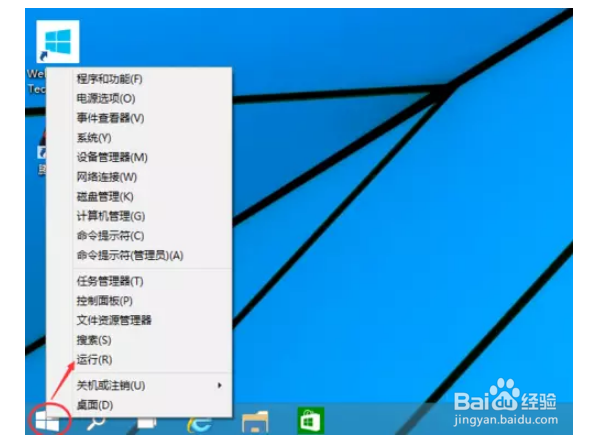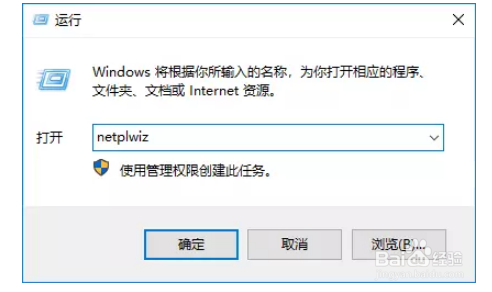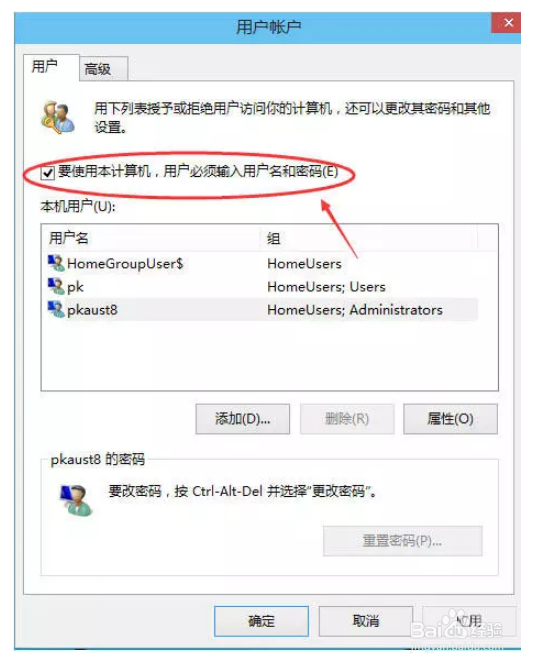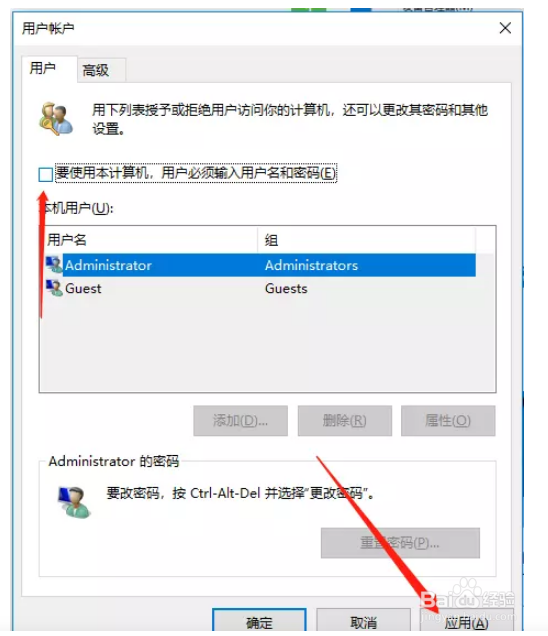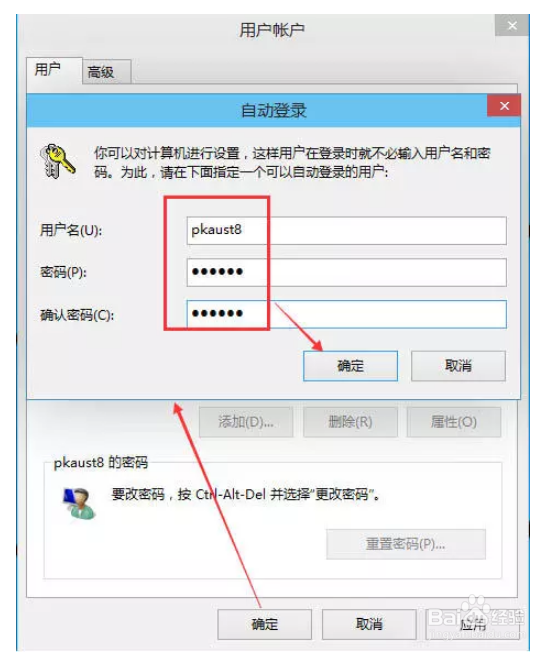WIN10怎么取消开机密码
1、鼠标右键点击win10电脑屏幕左下角[开始]菜单,然后选择[运行]选项;如图所示:
2、在打开[运行]对话框里输入:netplwiz,再点击确定;如图所示:
3、在接下来的用户帐户对话框里可以看到“要使用本计算机,用户必须输入用户名和密码”被勾选中了;如图所示:
4、将用户帐户对话框里的“要使用本计算机,用户必须输入用户名和密码”前面的勾去掉,然后点击[应用];如图所示:
5、这个时候,弹出自动登录对话框验证权限,输入用户名和密码点击确定,下次开机登录时就不需要密码了。如图所示:
6、win10电脑怎么取消开机登录密码的图文操作就分享完了。
声明:本网站引用、摘录或转载内容仅供网站访问者交流或参考,不代表本站立场,如存在版权或非法内容,请联系站长删除,联系邮箱:site.kefu@qq.com。
阅读量:61
阅读量:78
阅读量:41
阅读量:57
阅读量:42